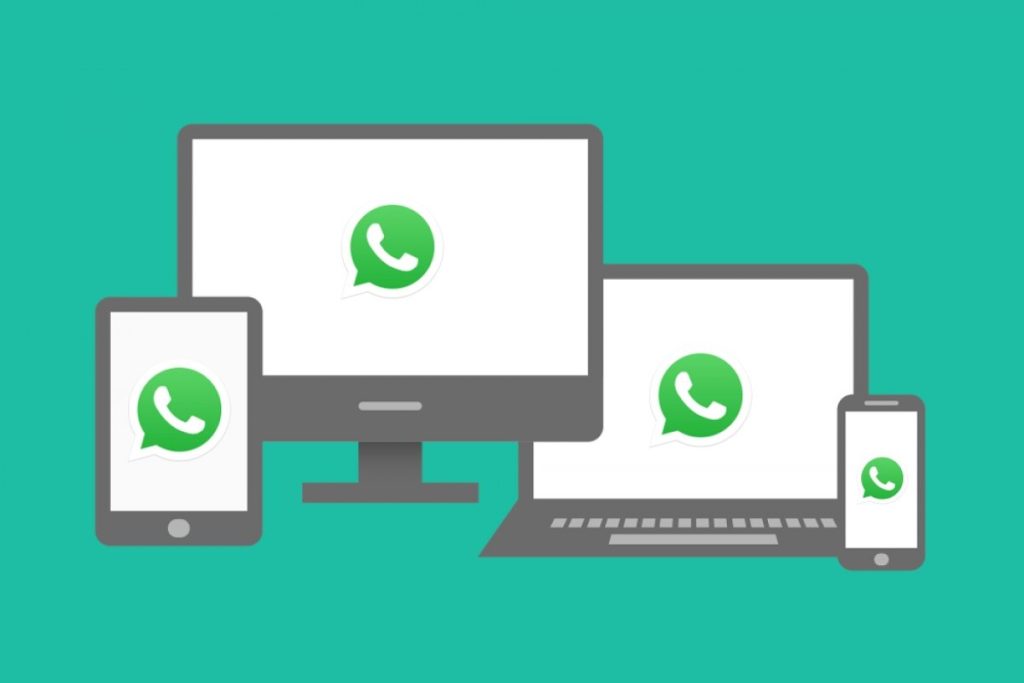
WhatsApp Web — це зручна версія месенджера для браузера, яка дозволяє обмінюватися повідомленнями, фото та файлами прямо з комп’ютера. Якщо тобі зручніше друкувати на клавіатурі або потрібно працювати з файлами на ПК — цей варіант ідеально підійде. У цій статті пояснюємо, як користуватися WhatsApp Web, підключити його до телефону та залишатися на зв’язку без обмежень.
🔗 Що таке WhatsApp Web?
Це офіційна онлайн-версія WhatsApp, яка працює через будь-який браузер. Вона дзеркалить чат з твого смартфона, тобто всі повідомлення залишаються на телефоні, а ПК лише відображає їх.
📌 Не потребує встановлення додатків — тільки браузер і підключення до Інтернету.
✅ Як підключити WhatsApp Web — покрокова інструкція
- Відкрий сайт https://web.whatsapp.com на комп’ютері
- На екрані з’явиться QR-код
- Візьми телефон → відкрий WhatsApp
- Перейди:
- Android: Три крапки у правому верхньому куті → “Пристрої” → “Підключити пристрій”
- iPhone: Налаштування → “Пов’язані пристрої” → “Підключити пристрій”
- Відскануй QR-код з екрана комп’ютера камерою телефону
- Готово! Чати зʼявляться в браузері
💬 Що можна робити у WhatsApp Web
- Надсилати та отримувати повідомлення
- Відправляти фото, відео, документи, аудіо
- Завантажувати файли на комп’ютер
- Переглядати профілі контактів
- Видаляти або закріплювати чати
- Використовувати емодзі та GIF
📌 Дзвінки через браузер недоступні — для цього є додаток WhatsApp Desktop.
🔒 Безпека та вихід з WhatsApp Web
Як вийти:
- На комп’ютері: Меню (три крапки) → “Вийти”
- На телефоні:
- Android: “Пристрої” → Обрати сесію → Вийти
- iPhone: “Пов’язані пристрої” → Обрати комп’ютер → Вийти
📌 Завжди виходь із публічних або чужих комп’ютерів!
🛠 Проблеми та рішення
- Не сканується QR-код: очисть камеру, перевір інтернет
- Сесія обривається: переконайся, що телефон підключено до мережі
- Повільна робота: онови браузер або спробуй інший








